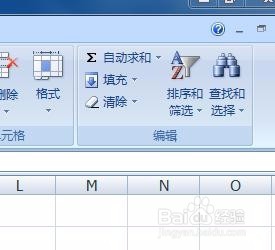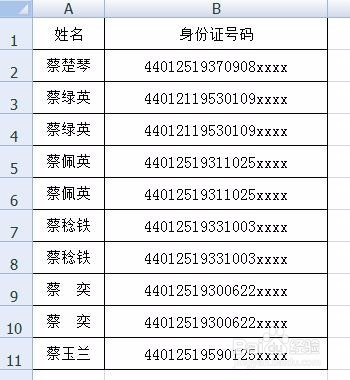1、将A列拉窄一些,大概跟身份证号码的宽度差不多。然后点击开始-填充下面的两端对齐。
2、这时会跳出“文本将超出选定区域”的对话框,点确定就是了。
3、这时会得到下面这张图
4、在B2单元格中输入“=A2‘’,B3单元格中输入“=A4”,在C2单元格中输入“=钽吟篑瑜A3”,C3单元格中输入“=A5”,快速向下填充好下面的单元格(具体方法参照前面的文章“快手填数,花样数据分分钟填完)。填好后会是下面这样。
5、复制B2:C11单元格,选择“粘贴”—“选择性粘贴”—“数值”—“确定”。
6、删除A列,看,是不是得到我们想要的样子的。